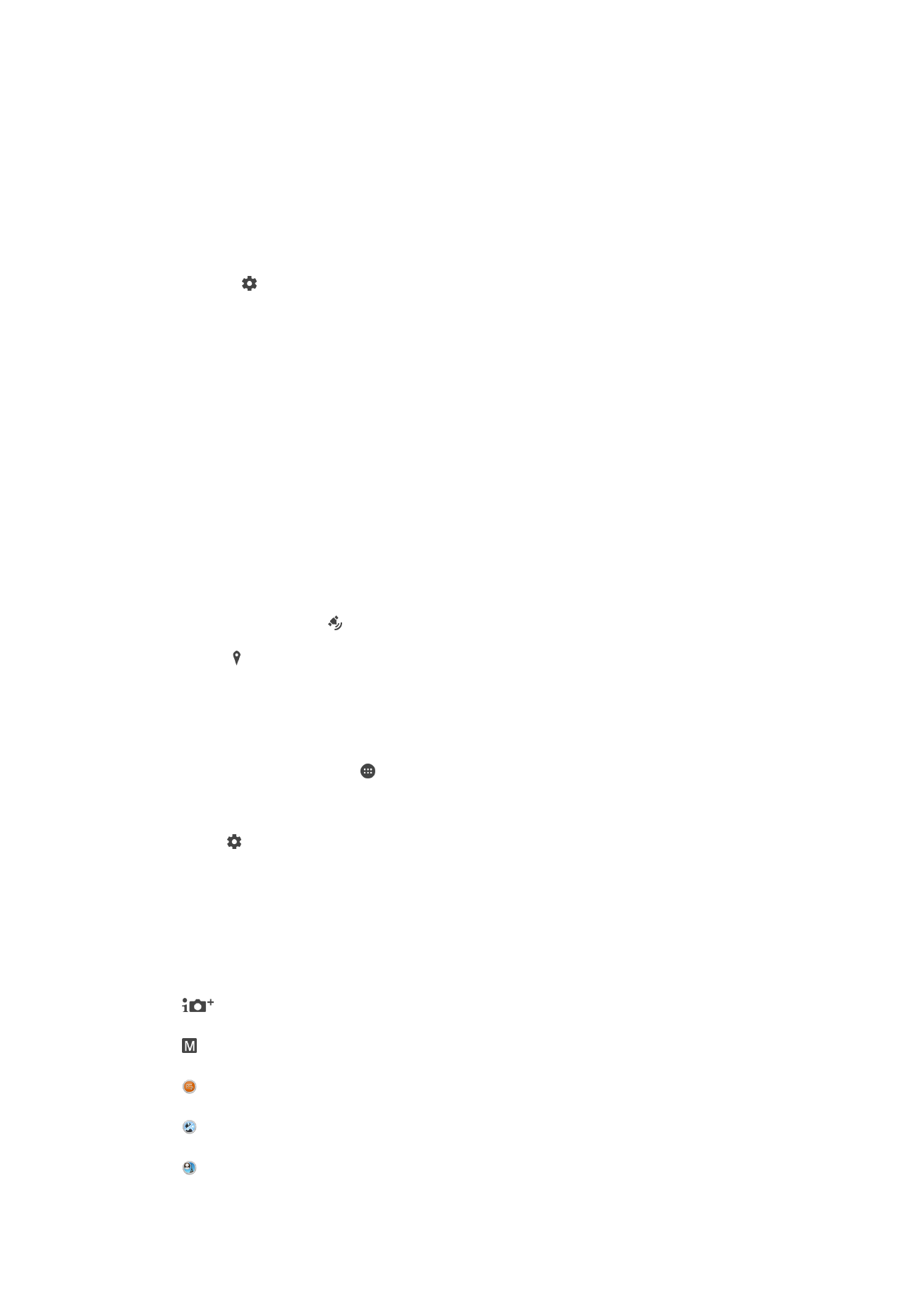
Γενικές ρυθμίσεις κάμερας
Λειτουργίες λήψης
Βελτιωμένο αυτόματα
Βελτιστοποιήστε τις ρυθμίσεις σας για προσαρμογή σε οποιαδήποτε σκηνή.
Μη αυτόματα
Προσαρμόστε τις ρυθμίσεις της κάμερας με μη αυτόματο τρόπο.
Sound Photo
Τραβήξτε φωτογραφίες με ήχο στο παρασκήνιο.
Πολλαπλές κάμερες
Καταγράψτε την ίδια σκηνή από πολλαπλές γωνίες σε μία οθόνη.
Πρόσωπο στη φωτογραφία
Τραβήξτε φωτογραφίες χρησιμοποιώντας την μπροστινή και την πίσω κάμερα ταυτόχρονα.
108
Το παρόν αποτελεί μια προσαρμοσμένη μορφή αυτής της έκδοσης για το Internet. © Εκτυπώστε μόνο για ιδιωτική χρήση.
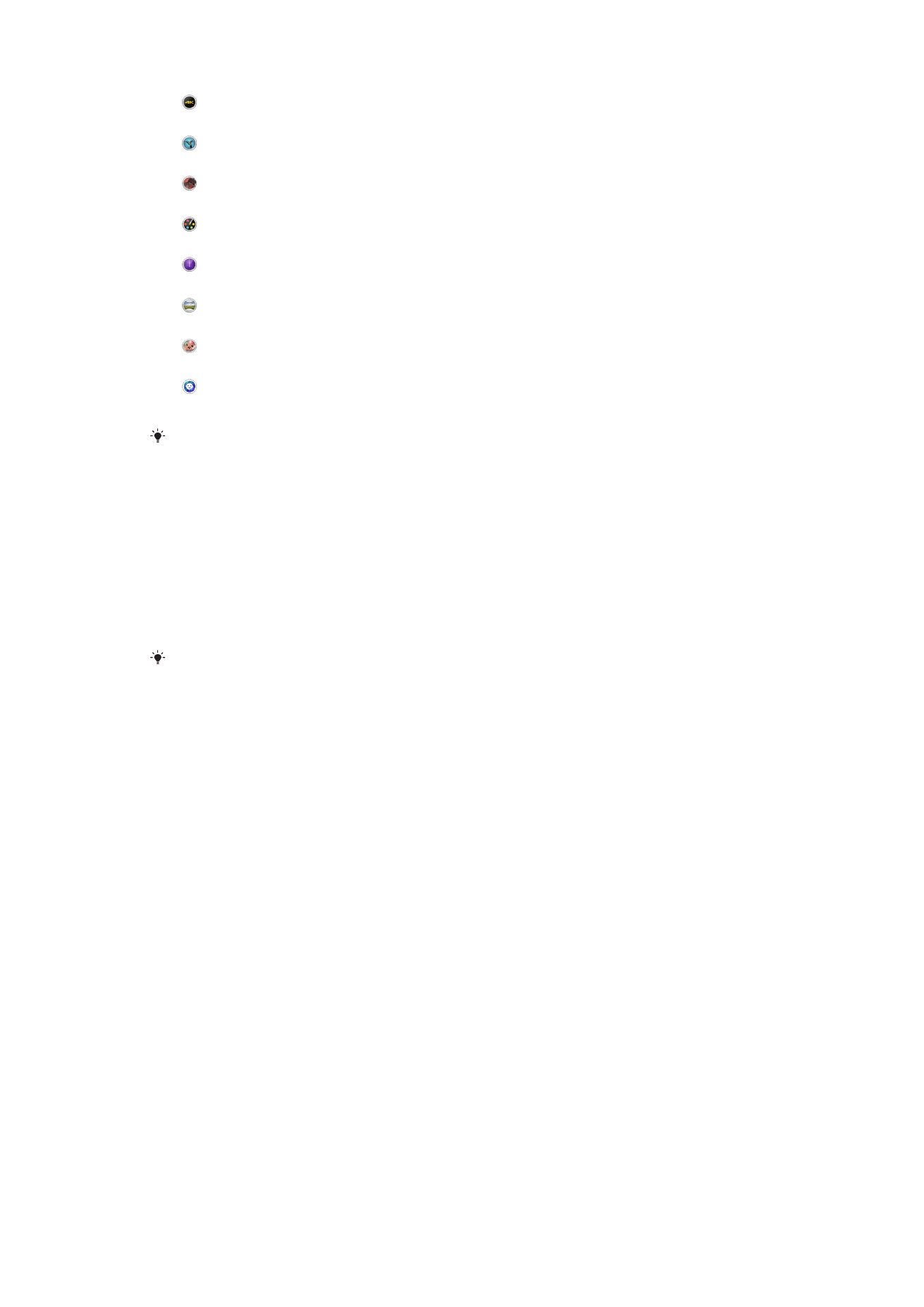
Βίντεο 4K
Τραβήξτε βίντεο υπερυψηλής ευκρίνειας 4K.
Timeshift video
Τραβήξτε βίντεο με υψηλό ρυθμό καρέ και εφαρμόστε εφέ αργής κίνησης.
Εφέ AR
Τραβήξτε φωτογραφίες ή βίντεο με εικονικές σκηνές και εικονικούς χαρακτήρες.
Δημιουργικό εφέ
Εφαρμόστε εφέ σε φωτογραφίες ή βίντεο.
Timeshift burst
Βρείτε την καλύτερη φωτογραφία από μια λήψη ριπής εικόνων.
Sweep Panorama
Τραβήξτε ευρυγώνιες και πανοραμικές φωτογραφίες.
Αποεστίαση φόντου
Θολώστε το φόντο των φωτογραφιών σας για να κάνετε το θέμα σας να ξεχωρίζει.
Πορτραίτο με στυλ
Τραβήξτε φωτογραφίες με στιλ πορτρέτων σε πραγματικό χρόνο.
Για να μάθετε περισσότερα σχετικά με τον τρόπο που μπορείτε να τραβάτε καλύτερες φωτογραφίες,
μεταβείτε στη διεύθυνση www.sonymobile.com/support/.
Για να πραγματοποιήσετε εναλλαγή μεταξύ των λειτουργιών λήψης
1
Πιέστε παρατεταμένα το πλήκτρο κάμερας.
2
Σαρώστε την οθόνη για να βρείτε την επιθυμητή λειτουργία λήψης.
Βελτιωμένη αυτόματη προσαρμογή
Η λειτουργία βελτιωμένης αυτόματης προσαρμογής ανιχνεύει τις συνθήκες λήψης και προσαρμόζει
αυτόματα τις ρυθμίσεις για να εξασφαλίσει ότι θα τραβήξετε την καλύτερη δυνατή φωτογραφία.
Η υψηλότερη ανάλυση που υποστηρίζει η λειτουργία βελτιωμένης αυτόματης προσαρμογής
είναι 8 MP. Αν θέλετε να τραβήξετε φωτογραφίες με υψηλότερη ανάλυση, χρησιμοποιήστε τη
λειτουργία Μη αυτόματα.
Μη αυτόματη λειτουργία
Χρησιμοποιήστε τη μη αυτόματη λειτουργία όταν θέλετε να ορίσετε μόνοι σας τις ρυθμίσεις της κάμερας
για τη λήψη φωτογραφιών και βίντεο.
Εφέ AR
Μπορείτε να εφαρμόσετε εφέ AR (augmented reality, επαυξημένη πραγματικότητα) στις φωτογραφίες ή
στα βίντεό σας και να τα κάνετε πιο ενδιαφέροντα. Όταν χρησιμοποιείτε την κάμερα, η ρύθμιση αυτή
σας επιτρέπει να ενσωματώσετε τριδιάστατες (3D) σκηνές στις φωτογραφίες ή στα βίντεό σας. Απλώς
επιλέξτε τη σκηνή που θέλετε και προσαρμόστε τη θέση της στο εικονοσκόπιο.
Δημιουργικά εφέ
Μπορείτε να εφαρμόσετε διάφορα εφέ στις φωτογραφίες και τα βίντεό σας. Για παράδειγμα, μπορείτε να
εφαρμόσετε ένα νοσταλγικό εφέ για να κάνετε τις φωτογραφίες σας να δείχνουν πιο παλιές ή ένα εφέ
σχεδίου για να δημιουργήσετε πιο διασκεδαστικές εικόνες.
Sweep Panorama
Μπορείτε να τραβήξετε ευρυγώνιες και πανοραμικές φωτογραφίες από την οριζόντια ή την κατακόρυφη
κατεύθυνση με μια εύκολη κίνηση πατήματος ενός κουμπιού και ταυτόχρονης σάρωσης.
109
Το παρόν αποτελεί μια προσαρμοσμένη μορφή αυτής της έκδοσης για το Internet. © Εκτυπώστε μόνο για ιδιωτική χρήση.
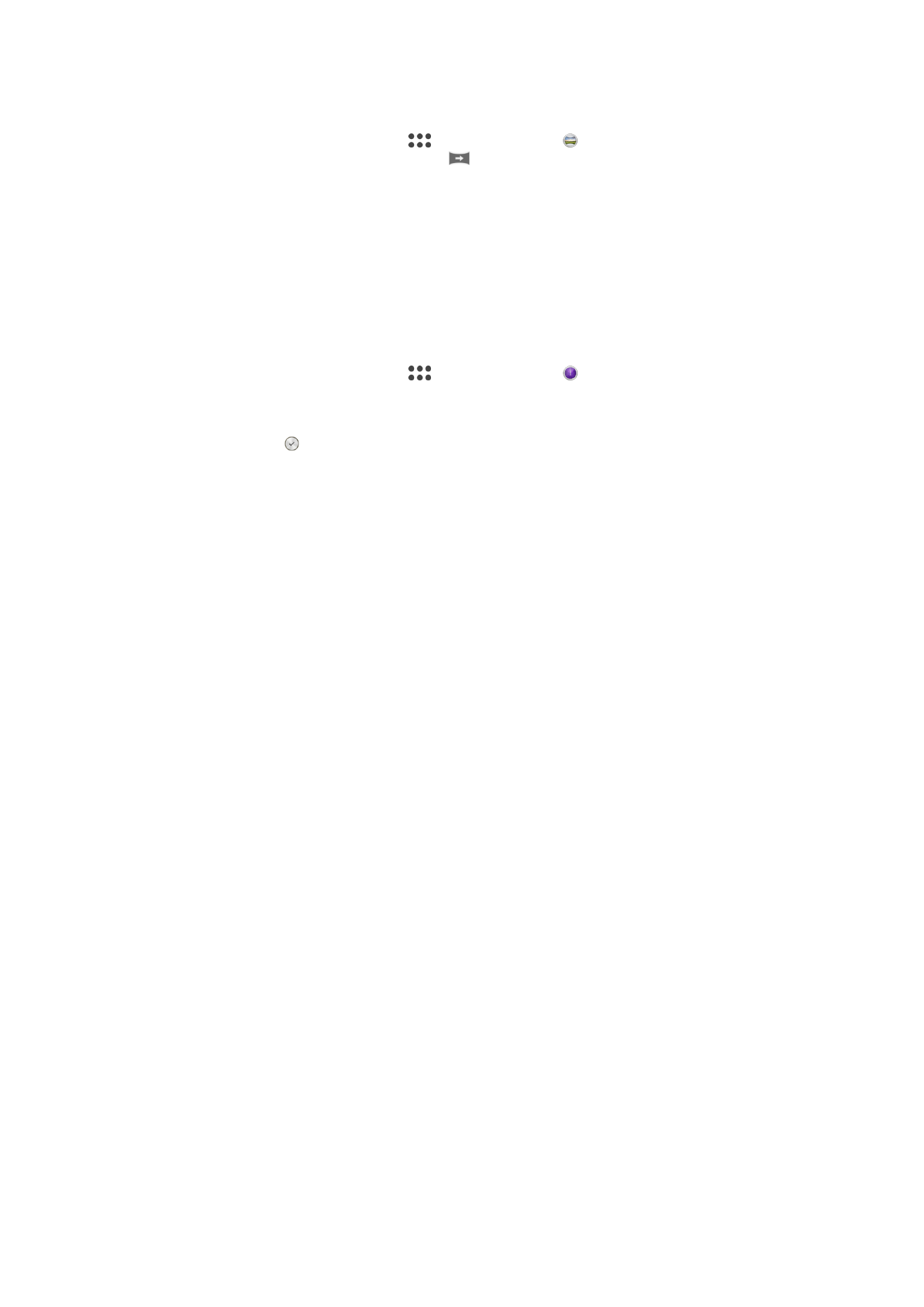
Για να τραβήξετε πανοραμική φωτογραφία
1
Ενεργοποιήστε την κάμερα.
2
Σαρώστε την οθόνη για να μεταβείτε στο
και ύστερα επιλέξτε το .
3
Για να επιλέξετε κατεύθυνση λήψης, πατήστε το
.
4
Πιέστε το πλήκτρο κάμερας και μετακινήστε την κάμερα αργά και σταθερά στην κατεύθυνση της
κίνησης που υποδεικνύεται στην οθόνη.
Timeshift burst
Η κάμερα πραγματοποιεί λήψη ριπής 61 φωτογραφίες σε διάστημα δύο δευτερολέπτων: ένα
δευτερόλεπτο πριν και ένα μετά το πάτημα του κουμπιού κάμερας στην οθόνη. Έτσι μπορείτε να
αναζητήσετε και να βρείτε την τέλεια φωτογραφία.
Για να χρησιμοποιήσετε το Timeshift burst
1
Ενεργοποιήστε την κάμερα.
2
Σαρώστε την οθόνη για να μεταβείτε στο
και ύστερα επιλέξτε το .
3
Τραβήξτε φωτογραφίες. Οι φωτογραφίες που λαμβάνονται εμφανίζονται σε προβολή
μικρογραφίας.
4
Μετακινηθείτε στις μικρογραφίες, επιλέξτε τη φωτογραφία που θέλετε να αποθηκεύσετε και, στη
συνέχεια, πατήστε .
Βίντεο Timeshift
Μπορείτε να τραβήξετε βίντεο σε υψηλό ρυθμό ανανέωσης 120 καρέ το δευτερόλεπτο και, στη συνέχεια,
να χρησιμοποιήσετε εφέ που επιτρέπουν την αναπαραγωγή μέρους ή ολόκληρου του βίντεο σε αργή
κίνηση.
Λειτουργία αποεστίασης φόντου
Χρησιμοποιήστε το εφέ θολού φόντου που διαθέτει η κάμερά σας για να κάνετε τα θέματά σας να
ξεχωρίζουν και να δείχνουν πιο ζωντανά σε σύγκριση με το φόντο τους. Όταν βρίσκεται σε λειτουργία
αποεστίασης φόντου, η κάμερα τραβά δύο λήψεις, εντοπίζει το φόντο και, στη συνέχεια, το θολώνει, ενώ
παράλληλα διατηρεί το θέμα σας ευκρινές και εστιασμένο – σαν να χρησιμοποιείτε μια ψηφιακή κάμερα
SLR. Μπορείτε να επιλέξετε από τρεις διαφορετικές παραλλαγές του εφέ θολώματος και να ρυθμίσετε
την ένταση του θολώματος στην οθόνη προεπισκόπησης.
Συμπερίληψη προσώπου στη φωτογραφία
Μπορείτε να χρησιμοποιήσετε τη λειτουργία «Συμπερίληψη προσώπου στη φωτογραφία» για να
ενεργοποιήσετε την εμπρός και την πίσω κάμερα ταυτόχρονα ώστε να μπορέσετε να βγείτε φωτογραφία
μαζί με το αντικείμενο.
Λειτουργία πολλαπλής κάμερας
Η λειτουργία πολλαπλής κάμερας σάς επιτρέπει να αποτυπώνετε φωτογραφίες που συνδυάζουν εικόνες
από δύο διαφορετικές οπτικές γωνίες και συσκευές. Στο εικονοσκόπιο της κάμερας της συσκευής σας
εμφανίζονται δύο εικόνες – μία από τη δική σας κάμερα και μία από μια συνδεδεμένη συσκευή Xperia™
ή μια κάμερα Sony η οποία υποστηρίζει την τεχνολογία NFC και Wi-Fi Direct™. Στη συνέχεια, μπορείτε
να επεξεργαστείτε αυτά που βλέπετε στο εικονοσκόπιο πριν από τη λήψη μιας φωτογραφίας.
Έτσι, αν βρίσκεστε, για παράδειγμα, σε μια συναυλία και θέλετε να αποτυπώσετε μια φωτογραφία η
οποία συνδυάζει την εμφάνιση του συγκροτήματος από μια γωνία και το κοινό από κάποια άλλη,
μπορείτε να χρησιμοποιήσετε τη λειτουργία πολλαπλής κάμερας για να έχετε το καλύτερο δυνατό
αποτέλεσμα.
Μπορείτε να ρυθμίσετε τη λειτουργία πολλαπλής κάμερας χρησιμοποιώντας το NFC, το οποίο ξεκινά την
αντιστοίχιση των δύο συσκευών χρησιμοποιώντας την τεχνολογία Wi-Fi Direct™.
110
Το παρόν αποτελεί μια προσαρμοσμένη μορφή αυτής της έκδοσης για το Internet. © Εκτυπώστε μόνο για ιδιωτική χρήση.
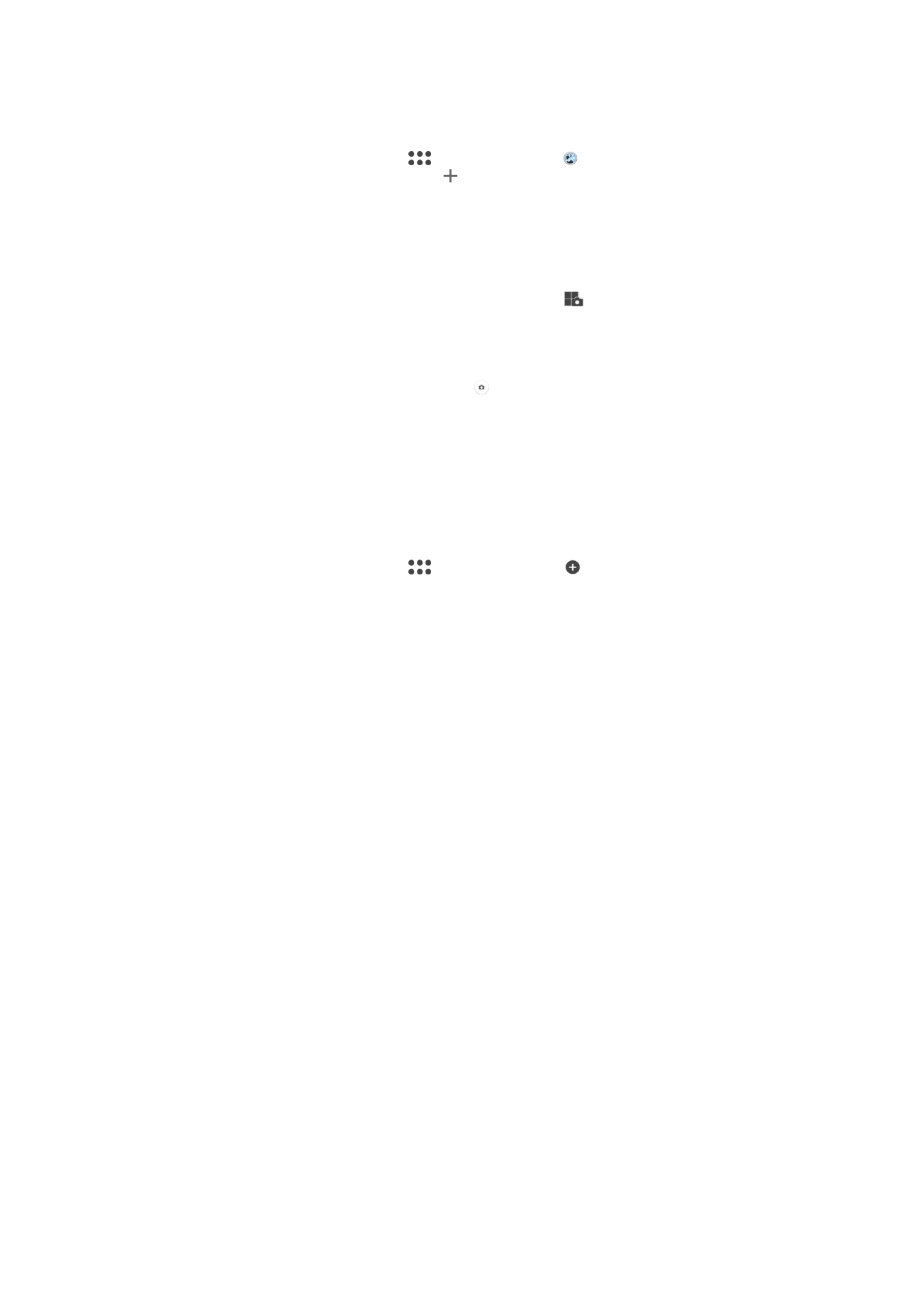
Για να χρησιμοποιήσετε τη λειτουργία «Πολλαπλή κάμερα»
1
Ενεργοποιήστε τις λειτουργίες NFC και στις δύο συσκευές που θέλετε να συνδέσετε.
2
Ενεργοποιήστε την κάμερα στη συσκευή σας.
3
Σαρώστε την οθόνη για να μεταβείτε στο
και ύστερα επιλέξτε το .
4
Στις οθόνες και των δύο συσκευών πατήστε το .
5
Ακουμπήστε την περιοχή εντοπισμού NFC της μίας συσκευής πάνω στην αντίστοιχη περιοχή
της άλλης. Λογικά και οι δύο συσκευές θα πρέπει τώρα να συνδεθούν χρησιμοποιώντας την
τεχνολογία Wi-Fi Direct™.
6
Μόλις συνδεθούν οι συσκευές, στο εικονοσκόπιο της συσκευής σας εμφανίζονται δύο εικόνες –
μία από το εικονοσκόπιο της κάμεράς σας και άλλη μία από το εικονοσκόπιο της συνδεδεμένης
συσκευής.
7
Για να επεξεργαστείτε τις εικόνες στο εικονοσκόπιό σας, πατήστε το
.
8
Επεξεργαστείτε τις εικόνες όπως επιθυμείτε. Για παράδειγμα, μπορείτε να πατήσετε
παρατεταμένα μια εικόνα και να τη σύρετε ως την άλλη πλευρά του εικονοσκοπίου για να
αλλάξετε τη σειρά.
9
Όταν ολοκληρώσετε την επεξεργασία και είστε έτοιμοι για τη λήψη της τελικής συνδυασμένης
εικόνας, πατήστε τις επιλογές Ολοκληρώθηκε > .
Λήψη εφαρμογών κάμερας
Μπορείτε να λάβετε εφαρμογές κάμερας που διατίθενται δωρεάν ή με χρέωση από το Google Play™ ή
άλλες πηγές. Προτού αρχίσετε τη λήψη, βεβαιωθείτε ότι διαθέτετε ενεργή σύνδεση στο Internet, κατά
προτίμηση μέσω Wi-Fi, για να περιορίσετε τις χρεώσεις κίνησης δεδομένων.
Για να πραγματοποιήσετε λήψη εφαρμογών κάμερας
1
Ανοίξτε την εφαρμογή της κάμερας.
2
Σαρώστε την οθόνη για να μεταβείτε στο
και ύστερα πατήστε το .
3
Επιλέξτε την εφαρμογή προς λήψη και ακολουθήστε τις οδηγίες για να ολοκληρωθεί η
εγκατάσταση.
Γρήγορη εκκίνηση
Χρησιμοποιήστε τις ρυθμίσεις γρήγορης εκκίνησης για να εκκινήσετε την κάμερα όταν η οθόνη είναι
κλειδωμένη.
Μόνο εκκίνηση
Όταν αυτή η ρύθμιση είναι ενεργοποιημένη, μπορείτε να εκκινείτε την κάμερα ενώ η οθόνη είναι κλειδωμένη, πιέζοντας
παρατεταμένα το πλήκτρο κάμερας.
Εκκίνηση και λήψη
Όταν αυτή η ρύθμιση είναι ενεργοποιημένη, μπορείτε να εκκινείτε την κάμερα και να τραβάτε φωτογραφία αυτόματα ενώ η
οθόνη είναι κλειδωμένη, πιέζοντας παρατεταμένα το πλήκτρο κάμερας.
Εκκίνηση και εγγραφή βίντεο
Όταν αυτή η ρύθμιση είναι ενεργοποιημένη, μπορείτε να εκκινείτε την κάμερα και να αρχίζετε τη λήψη βίντεο ενώ η οθόνη είναι
κλειδωμένη, πιέζοντας παρατεταμένα το πλήκτρο κάμερας.
Απενεργοπ.
Αποθήκευση γεωγραφικής θέσης
Προσθέστε τις πληροφορίες γεωγραφικής θέσης (γεωγραφική ετικέτα) στις φωτογραφίες σας κατά τη
λήψη.
Λήψη με αφή
Προσδιορίστε μια περιοχή εστίασης και έπειτα αγγίξτε την οθόνη της κάμερας με το δάκτυλό σας. Η
λήψη της φωτογραφίας πραγματοποιείται μόλις αφήσετε το δάκτυλό σας.
Ήχος
Επιλέξτε ενεργοποίηση ή απενεργοποίηση του ήχου του κλείστρου.
111
Το παρόν αποτελεί μια προσαρμοσμένη μορφή αυτής της έκδοσης για το Internet. © Εκτυπώστε μόνο για ιδιωτική χρήση.
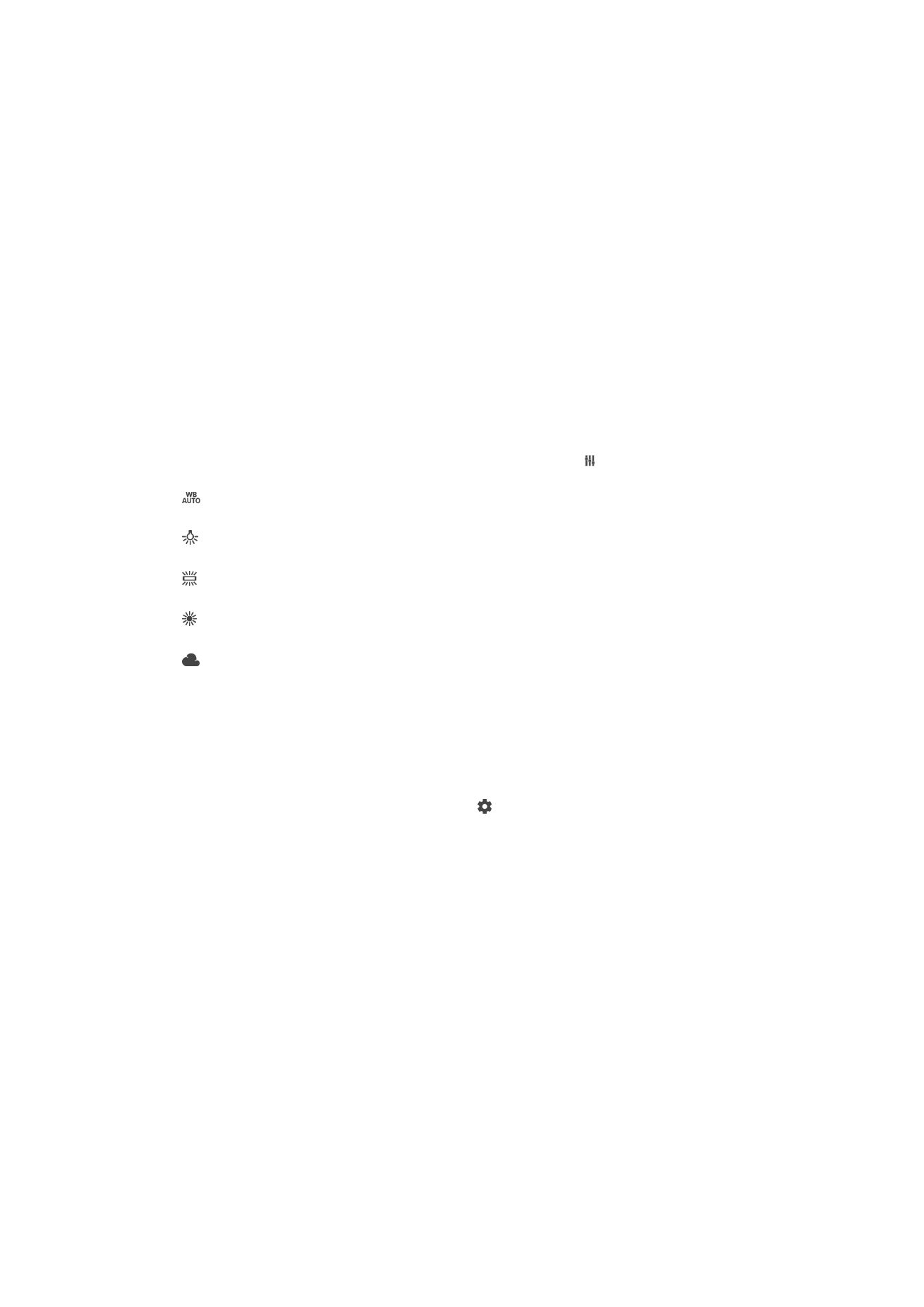
Αποθήκευση δεδομένων
Μπορείτε να επιλέξετε να αποθηκεύσετε τα δεδομένα σας είτε σε αφαιρέσιμη κάρτα SD είτε στην
εσωτερική μνήμη της συσκευής σας.
Εσωτερική μνήμη
Οι φωτογραφίες ή τα βίντεο αποθηκεύονται στη μνήμη της συσκευής.
Κάρτα SD
Οι φωτογραφίες ή τα βίντεο αποθηκεύονται στην κάρτα SD.
Touch Block
Μπορείτε να απενεργοποιήσετε την οθόνη αφής για να αποφευχθούν τυχόν ακούσια αγγίγματα όταν
χρησιμοποιείτε την κάμερα.
Ισορροπία του λευκού
Αυτή η ρύθμιση, η οποία είναι διαθέσιμη μόνο στη λειτουργία λήψης Μη αυτόματα, προσαρμόζει την
ισορροπία των χρωμάτων ανάλογα με τις συνθήκες φωτισμού. Επιτρέπει επίσης τη μη αυτόματη
προσαρμογή της έκθεσης στο εύρος -2,0 EV έως +2,0 EV. Για παράδειγμα, μπορείτε να αυξήσετε τη
φωτεινότητα της εικόνας ή να μειώσετε τη συνολική έκθεση πατώντας ανάλογα τα στοιχεία ελέγχου συν
ή μείον, όταν εμφανίζεται το εικονίδιο ρύθμισης της ισορροπίας λευκού .
Αυτόματα
Προσαρμόζει αυτόματα την ισορροπία των χρωμάτων ώστε να αντιστοιχεί στις συνθήκες φωτισμού.
Πυράκτωσης
Προσαρμόζει την ισορροπία των χρωμάτων για συνθήκες θερμού φωτισμού, όπως υπό το φως λαμπτήρων φωτισμού.
Φωτ. φθορισμού
Προσαρμόζει την ισορροπία των χρωμάτων υπό το φως λαμπτήρων φθορισμού.
Φως ημέρας
Προσαρμόζει την ισορροπία των χρωμάτων σε συνθήκες ηλιοφάνειας στο ύπαιθρο.
Συννεφιά
Προσαρμόζει την ισορροπία των χρωμάτων όταν επικρατεί συννεφιά.